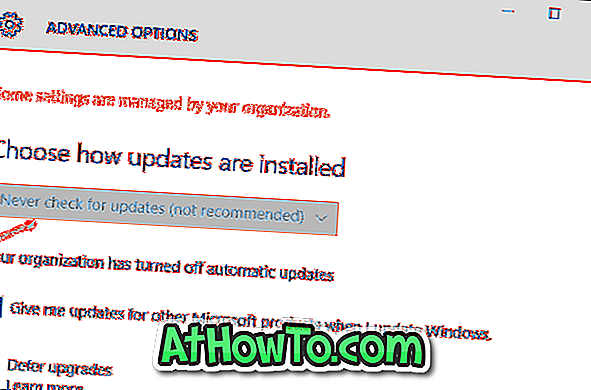Wie bereits berichtet, wurde Microsoft Office 2010 RTM veröffentlicht und ist jetzt zum Kauf verfügbar. Office 2010 bietet eine Vielzahl neuer Funktionen und eine erweiterte Benutzeroberfläche.

Die Installation von Office 2010 ist einfach und ähnelt der Installationsprozedur von Office 2007. Benutzer, die von Office 2007 wechseln, werden die verbesserte Benutzeroberfläche und die hinzugefügten Funktionen der neuesten Version von Office definitiv genießen.
Stellen Sie vor der Installation von Office 2010 sicher, dass Ihr PC die Mindestsystemanforderungen von Office 2010 erfüllt:
- Prozessor mit mindestens 5oo MHz
- 256 MB RAM; 512 MB empfohlen
- Mindestens 3, 5 GB Festplattenspeicher
- Windows XP SP3 (unterstützt nur 32-Bit-Office), Vista SP1, Windows 7, Server 2003, Server 2008, Server 2008
Beachten Sie, dass ein 1-GHz-Prozessor erforderlich ist, um Outlook mit Business Contact Manager auszuführen.
Wenn Ihr PC die Mindestanforderungen erfüllt, führen Sie die folgenden Schritte aus, um Office 2010 erfolgreich auf Ihrem PC zu installieren.
Schritt 1: Legen Sie die Office 2010-CD / DVD in das optische Laufwerk ein. Wenn das Office-Setup nicht automatisch startet, öffnen Sie den Arbeitsplatz, doppelklicken Sie auf das CD / DVD-Laufwerk und anschließend auf die Datei Setup.exe, um die Installation zu starten.
Schritt 2: Geben Sie den 25-stelligen Product Key ein, der in Ihrer Office 2010-Produktbox aufgedruckt ist, und klicken Sie dann auf die Schaltfläche Weiter.
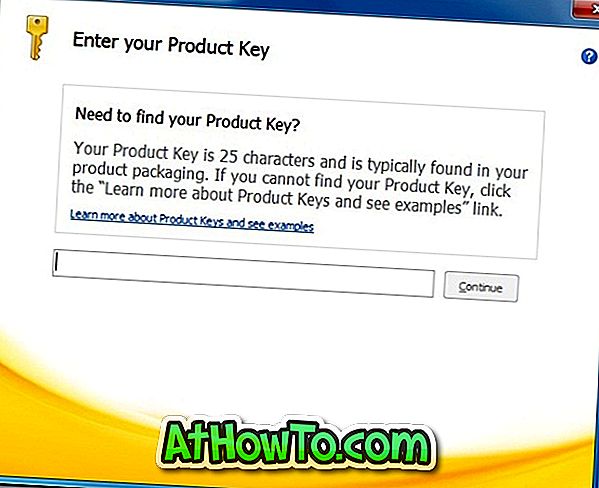
Schritt 3: Aktivieren Sie das Kontrollkästchen Ich stimme den Bedingungen dieser Vereinbarung zu und klicken Sie auf Weiter, um mit dem nächsten Schritt fortzufahren.
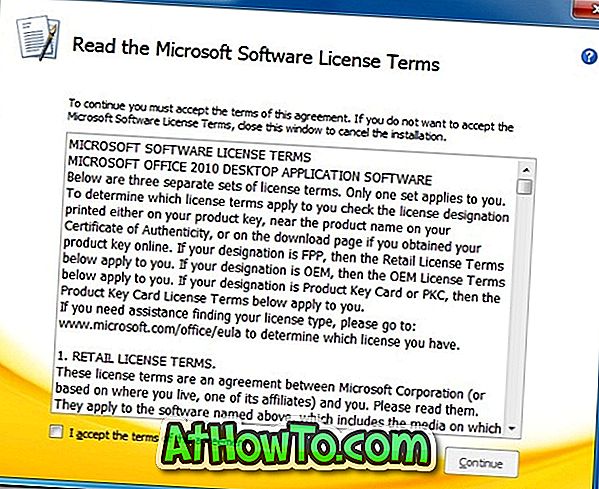
Schritt 4: Hier haben Sie zwei Möglichkeiten: Jetzt installieren und anpassen. Durch Klicken auf die Schaltfläche Jetzt installieren wird Office 2010 auf Ihrem Windows-Laufwerk installiert. Wenn auf Ihrem Windows-Laufwerk nicht genügend freier Speicherplatz vorhanden ist (mindestens 4 GB für Professional Plus), klicken Sie auf die Schaltfläche Anpassen, um ein anderes Laufwerk als Installationsverzeichnis auszuwählen.
Mit der Option Anpassen können Sie auch die Office-Anwendungen auswählen, die Sie installieren möchten. Eine nützliche Option, wenn Sie nicht eine oder zwei Office-Anwendungen in der Suite installieren möchten. Klicken Sie abschließend auf die Schaltfläche Installieren, um mit der Installation des Office-Produkts zu beginnen.
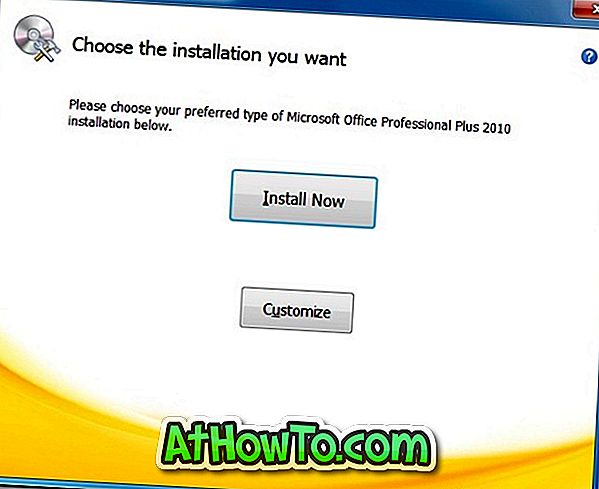
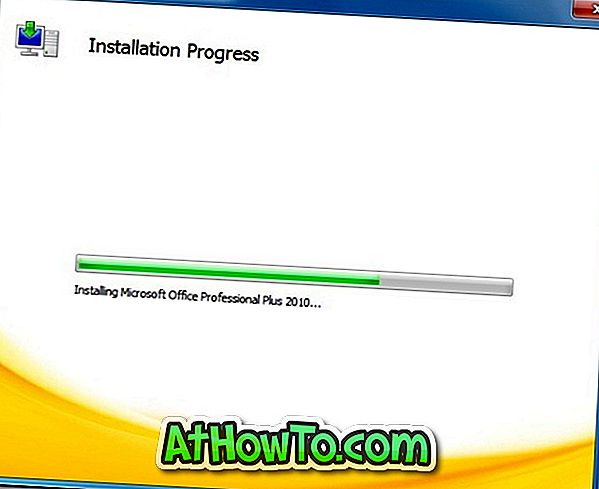
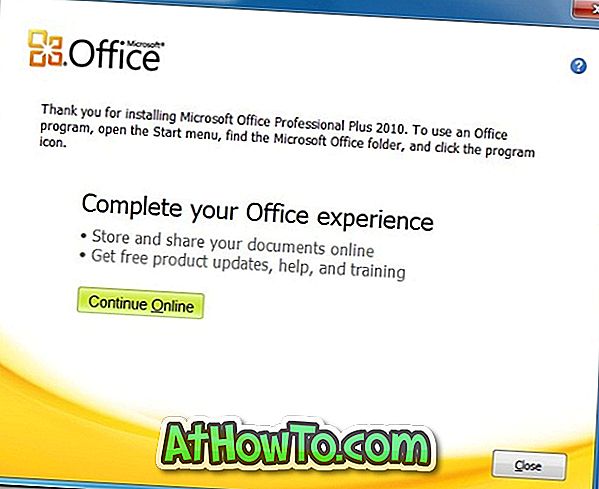
Wie Sie das Farbschema von Office 2010 ändern und wie Sie die Anpassung von Multifunktionsleisten und Symbolleisten in das Office 2010-Handbuch importieren oder exportieren, kann Sie auch interessieren. Wir empfehlen auch, das kostenlose E-Book Erste Schritte mit Office 2010 von Microsoft herunterzuladen, um die neuen Funktionen und Optionen von Office 201o kennenzulernen.